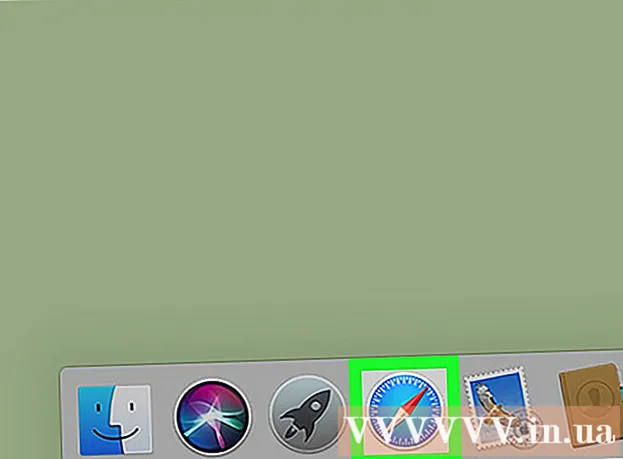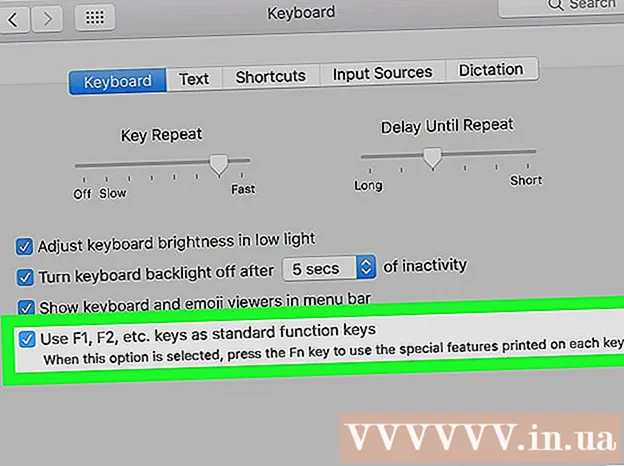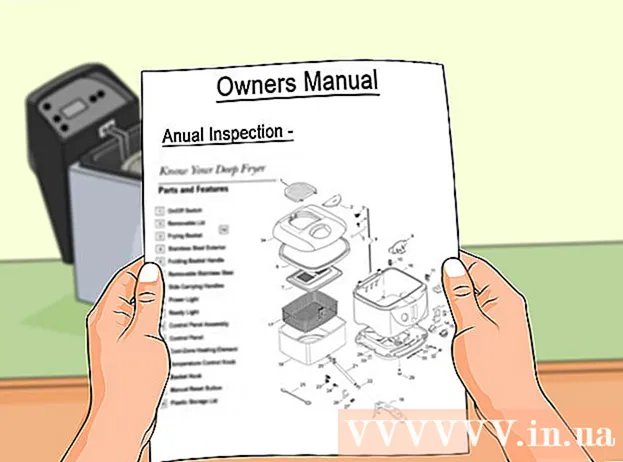Автор:
Monica Porter
Дата создания:
18 Март 2021
Дата обновления:
1 Июль 2024
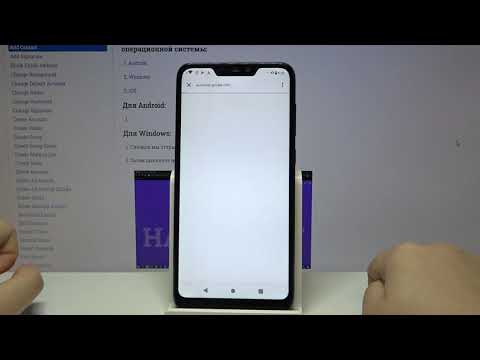
Содержание
Контакты Gmail - важный аспект учетной записи Gmail. Это поможет вам организовать ваши контакты с научной точки зрения, чтобы упростить их поиск. Вот несколько способов добавить контакты в Gmail Контакты.
Шаги
Метод 1 из 4: добавление нового контакта
Войдите в Gmail. Вы можете получить доступ к контактам со страницы Gmail. Обязательно войдите в правильную учетную запись, в которую хотите добавить контакт.
- Примечание. Gmail может перенаправить вас на Inbox, который является усовершенствованной версией Gmail. Вы по-прежнему можете получить доступ к странице контактов из папки «Входящие».

Откройте страницу контактов. Есть два способа открыть страницу контактов в зависимости от того, используете ли вы традиционную версию Gmail или новую версию Inbox:- Gmail. Щелкните меню «Gmail» в левом верхнем углу экрана, чуть ниже логотипа Google, и выберите «Контакты». Это откроет страницу контактов в новой вкладке.
- Входящие - нажмите кнопку меню (☰) в верхнем левом углу экрана, чтобы открыть меню. Во втором пункте меню нажмите «Контакты». Это откроет страницу контактов в новой вкладке.
- Вы можете открыть страницу контактов напрямую, набрав в адресной строке.

Щелкните красный «+» в правом нижнем углу экрана. Это кнопка «Добавить новый контакт».- При использовании традиционной версии Google Контакты кнопка «Новый контакт» будет в верхнем левом углу экрана.
Введите имя нового контакта и нажмите кнопку "Создайте". Предлагаемые профили Google+ отображаются при вводе имени. Если добавляемый вами контакт имеет профиль Google+, просто нажмите на него, и информация будет автоматически импортирована. Нажмите «Создать», чтобы открыть форму «Редактировать контакт».
- Если вы используете старую версию Контактов, нажмите «Новый контакт», чтобы открыть форму «Новый контакт». Вы можете заполнить поля этой формы, а затем сохранить контакт.

Нажмите «Установить картинку контакта», чтобы выбрать фотографию для контакта. Откроется новое окно, в котором вы сможете выбрать фотографии из Google Фото или загрузить фотографии со своего компьютера.- Если у вас есть Google Фото, подключенные к вашему устройству Android, вы можете получить доступ к фотографиям на вашем телефоне, резервные копии которых были сохранены в Google Фото.
- Нажмите «Загрузить фото» и перетащите фотографию в окно или нажмите «Выбрать фото с компьютера», затем выберите фотографию.
- Если вы выберете свой профиль Google+ вместо того, чтобы вручную вводить свое имя, вашим аватаром будет изображение, которое они используют в Google+.
Добавьте адрес электронной почты или номер телефона. Вы должны увидеть это поле в середине списка. Нажав на это поле, вы можете выбрать «Электронная почта» или «Телефон» и категорию (Домашний, Рабочий, Мобильный и т. Д.).
- Для создания нового контакта не требуется добавлять адрес электронной почты или номер телефона.
Дополнительная информация. При необходимости вы можете заполнить остальные поля. Щелкните «Показать поля целиком», чтобы увидеть дополнительные поля с менее общей информацией.
Нажмите «Сохранить», чтобы добавить контакт в свою учетную запись. Вы получите уведомление о контакте, которое было сохранено, и увидите сводку контактов.
Нажмите «Добавить в группу», чтобы добавить контакт в группу. Если вы используете группы для организации контактов, нажмите кнопку «Добавить в группу», чтобы увидеть список доступных групп. Вы можете создать новую группу для последнего контакта. рекламное объявление
Метод 2 из 4. Добавление контактов из электронной почты
Проверьте контакты, если вы когда-либо отвечали на почту этого человека. Каждый раз, когда вы отвечаете на чье-то сообщение или пересылаете его, отправитель автоматически добавляется в Контакты. Проверьте страницу контактов, чтобы увидеть, есть ли имя человека в списке. Фамилия будет отображаться в разделе «Часто используемые», пока вы не добавите их в свой полный каталог.
- Если вы используете традиционный интерфейс контактов, вы можете найти его в разделе «Другие контакты».
Перейдите в Gmail и откройте электронную почту человека, к которому вы хотите добавить контакт. Если вы используете традиционный интерфейс Gmail, вы можете добавить этого человека в свои контакты прямо из электронной почты. Вы не можете этого сделать при использовании папки «Входящие».
- Если вы используете Inbox, откройте меню (☰) и нажмите «Gmail». Это открывает традиционный интерфейс Gmail. Откройте электронное письмо, к которому вы хотите добавить контакт после доступа к Gmail.
Щелкните кнопку Добавить (▼). Вы можете найти эту кнопку в правой части только что открытой страницы сообщения, рядом с кнопкой Ответить.
Нажмите "Добавить" Имя этого человека входить Телефонная книга". Немедленно система создаст новый контакт, используя отображаемое имя отправителя и адрес электронной почты.
Откройте страницу контактов для получения дополнительной информации. По умолчанию у контакта есть только имя и адрес электронной почты, если только у отправителя не открыта информация из другого профиля Google. Вам нужно добавить информацию самостоятельно.
- Щелкните меню «Gmail» в верхнем левом углу экрана и выберите «Контакты».
- Найдите новый контакт в разделе «Контакты» или воспользуйтесь поисковой системой.
- Щелкните контакт, чтобы просмотреть подробные сведения, затем щелкните значок карандаша, чтобы добавить дополнительную информацию.
Метод 3 из 4. Добавление контактов из Google+
Проверьте страницу контактов, чтобы увидеть, есть ли в круге отдельные лица или организации. Люди, которых вы добавляете в круги Google+, автоматически добавляются в Контакты. Если вы только что добавили человека в круг, подождите несколько минут, пока его имя и фамилия появятся в вашем списке контактов.
Войдите в Google+ и найдите человека, которого хотите добавить. Подпишитесь на кого-нибудь в Google+, контактная информация этого человека будет автоматически добавлена в Контакты. Войдите в Google+ и откройте профиль человека, которого хотите добавить.
Нажмите кнопку «Подписаться». Система добавит этого человека в круг «Читаемые» в Google+.
Откройте страницу контактов Google. Вы можете открыть его со страницы Gmail или ввести в адресной строке.
Разверните опцию «Круги» и выберите "Наблюдая". Откроется список учетных записей Google+, на которые вы подписаны.
Наведите курсор на контакт, который хотите добавить, и нажмите «Добавить в контакты». Система создаст новые контакты в списке с информацией, открытой с + страницы этого человека или организации.
Снова наведите указатель мыши на контакт и нажмите кнопку «Изменить», чтобы добавить дополнительную информацию. Если вы хотите добавить дополнительные сведения о Google+, нажмите кнопку «Изменить» со значком карандаша.
- Вы можете добавить информацию к контакту обычным способом. Контактная информация не будет перезаписана, ее можно просмотреть вниз.
Метод 4 из 4. Используйте приложение Gmail или почтовый ящик
Откройте сообщения электронной почты человека, которого хотите добавить в список контактов. Если вы используете приложение Google Gmail или Inbox, вы можете легко добавлять отправителей в Контакты. Откройте электронную почту этого человека.
Нажмите на картинку или аватар в письме. Если у контакта есть аватар, коснитесь фотографии, чтобы открыть сообщение. Если они не используют аватар, нажмите на букву, представляющую фамилию этого человека. Это откроет контактные данные.
- Вам нужно открыть сообщение, прежде чем нажимать на свой аватар. Если вы нажмете на аватар на странице списка рассылки, вы отметите сообщение, а не откроете его.
Нажмите кнопку «Добавить в контакты». Это откроет Контакты на вашем устройстве.
Выберите контакт, которому вы хотите добавить этот адрес электронной почты. Вы можете выбрать один из существующих контактов или нажать кнопку «Создать новый контакт».Откроется страница нового контакта.
Заполните контактную информацию. Введите необходимую контактную информацию в каждое поле. Если вы хотите сохранить в Gmail Контакты, обязательно сохраните их как «Google Контакты». рекламное объявление